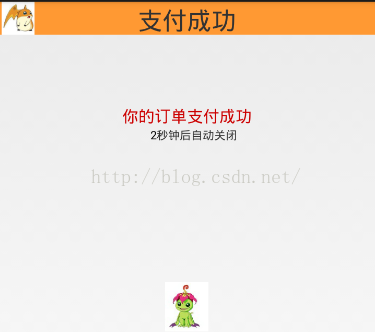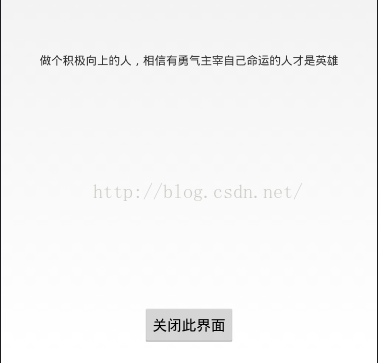这篇文章将为大家详细讲解有关如何使用Android实现3秒钟自动关闭界面,小编觉得挺实用的,因此分享给大家做个参考,希望大家阅读完这篇文章后可以有所收获。
功能如标题所示,简单的android的3秒倒计时关闭界面或点击关闭,如果3秒内点击就不会再开启自动关闭。看图说话,代码简单,注释清晰,一目了然:
下载整个项目代码。

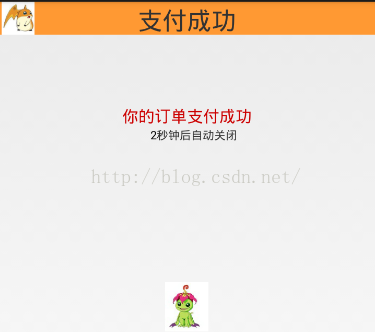

3秒过后进入下一界面:
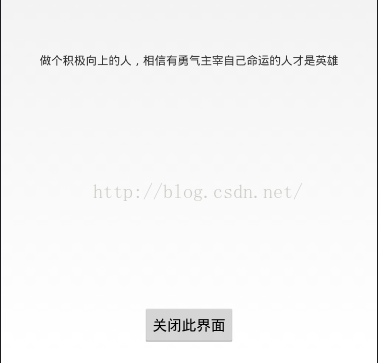
代码:
PaySuccessActivity.java
import android.app.Activity;
import android.content.Intent;
import android.os.Bundle;
import android.view.View;
import android.widget.Button;
import android.widget.ImageView;
import android.widget.TextView;
/**
* 支付成功页面
*
*/
public class PaySuccessActivity extends Activity {
private ImageView im_back;
private TextView tv_title;
private TextView tv_paysuccess_time;//开始是3秒
private ImageView im_paysuccess;//对号
private Button b;
private Boolean abc=false;
@Override
protected void onCreate(Bundle savedInstanceState) {
// TODO Auto-generated method stub
super.onCreate(savedInstanceState);
setContentView(R.layout.paysuccess);
im_back= (ImageView) findViewById(R.id.im_back);
tv_title= (TextView) findViewById(R.id.tv_title);
tv_title.setText("支付成功");
tv_paysuccess_time=(TextView) findViewById(R.id.paysuccess_time);
im_paysuccess= (ImageView) findViewById(R.id.paysuccess_im);
im_paysuccess.setOnClickListener(new View.OnClickListener() {
@Override
public void onClick(View v) {
//点击成功后跳转到当前订单的界面
Intent intent = new Intent(PaySuccessActivity.this, AfterPayActivity.class);
startActivity(intent);
finish();
abc=true;
}
});
CountDownTextViewHelper helper_pay=new CountDownTextViewHelper(tv_paysuccess_time, "0", 3, 1);
helper_pay.setOnFinishListener(new CountDownTextViewHelper.OnFinishListener() {
@Override
public void finish() {
// TODO Auto-generated method stub
if (abc==false) {
Intent intent2 = new Intent(PaySuccessActivity.this, AfterPayActivity.class);
startActivity(intent2);
}
}
});
helper_pay.start();
}
}AfterPayActivity.java
import android.app.Activity;
import android.os.Bundle;
import android.view.View;
import android.view.View.OnClickListener;
import android.widget.Button;
/**
* 3秒关闭后进入的界面
*
*/
public class AfterPayActivity extends Activity {
private Button btn;
@Override
protected void onCreate(Bundle savedInstanceState) {
// TODO Auto-generated method stub
super.onCreate(savedInstanceState);
setContentView(R.layout.after_pay);
btn=(Button) findViewById(R.id.button_close);
btn.setOnClickListener(new OnClickListener() {
@Override
public void onClick(View arg0) {
// TODO Auto-generated method stub
finish();
}
});
}
}CountDownTextViewHelper.java
import android.graphics.Color;
import android.os.CountDownTimer;
import android.util.Log;
import android.widget.TextView;
/**
* 倒计时TextView帮助类
*
*/
public class CountDownTextViewHelper {
// 倒计时
private CountDownTimer countDownTimer;
// 倒计时结束的回调接口
private OnFinishListener listener;
private TextView textView;
/**
*
* @param textView
* 需要显示倒计时的TextView
* @param defaultString
* 默认显示的字符串
* @param max
* 需要进行倒计时的最大值,单位是秒
* @param interval
* 倒计时的间隔,单位是秒
*/
public CountDownTextViewHelper(final TextView textView,
final String defaultString, int max, int interval) {
this.textView = textView;
// 由于CountDownTimer并不是准确计时,在onTick方法调用的时候,time会有1-10ms左右的误差,这会导致最后一秒不会调用onTick()
// 因此,设置间隔的时候,默认减去了10ms,从而减去误差。
// 经过以上的微调,最后一秒的显示时间会由于10ms延迟的积累,导致显示时间比1s长max*10ms的时间,其他时间的显示正常,总时间正常
countDownTimer = new CountDownTimer(max * 1000, interval * 1000 - 10) {
@Override
public void onTick(long time) {
// 第一次调用会有1-10ms的误差,因此需要+15ms,防止第一个数不显示,第二个数显示2s
textView.setText(((time + 15) / 1000)
+ "");
textView.setTextColor(Color.BLACK);
Log.d("CountDownTextViewHelper", "time = " + (time) + " text = "
+ ((time + 15) / 1000));
}
@Override
public void onFinish() {
textView.setEnabled(true);
textView.setText(defaultString);
if (listener != null) {
listener.finish();
}
}
};
}
/**
* 开始 倒计时
*/
public void start() {
textView.setEnabled(false);
countDownTimer.start();
}
/**
* 设置倒计时结束的监听器
* @param listener
*/
public void setOnFinishListener(OnFinishListener listener) {
this.listener = listener;
}
/**
* 倒计时结束的回调接口
*/
public interface OnFinishListener {
public void finish();
}
}
郑重声明:本文版权归原作者所有,转载文章仅为传播更多信息之目的,如作者信息标记有误,请第一时间联系我们修改或删除,多谢。